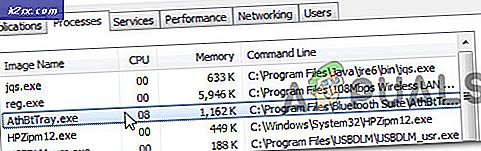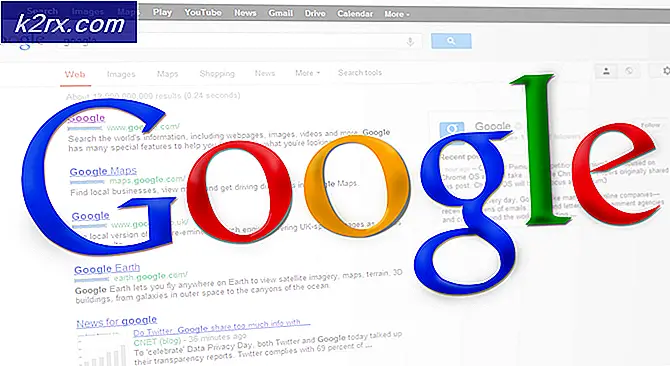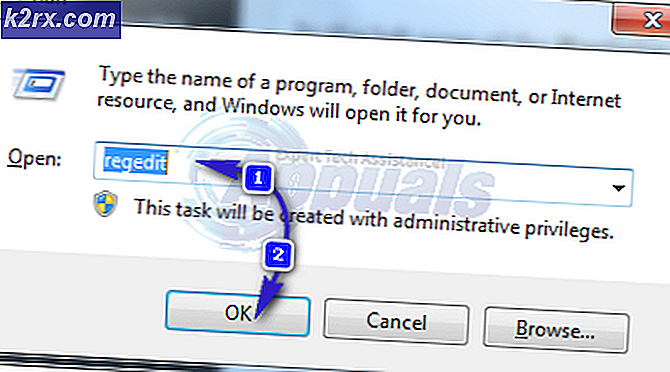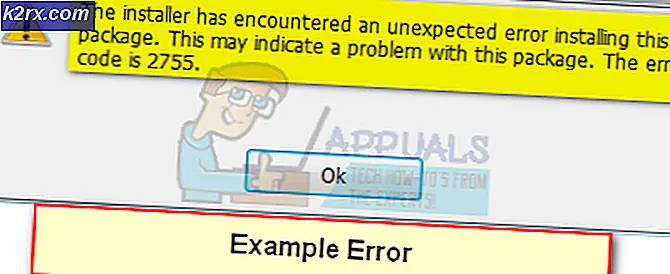Fix: Windows Live Mail Error 0x800ccc79
Windows Live Mail-brugere rapporterer ofte om at se en fejl popup med et gult udråbstegn og en fejlmeddelelse inde i det i et hjørne af deres skærm, når de logger ind på Windows Live Mail. Fejlmeddelelsen inde i popupen indeholder fejlkode 0x800CCC79. Mens en lille popup-fejlmeddelelse vises i et hjørne af din skærm og derefter forsvinder efter et stykke tid, er det måske ikke en stor aftale og påvirker ikke Windows Live Mail-funktionaliteten, da du ser det hver gang du logger på Windows Live Mail (og i nogle tilfælde, selv når du logger af) kan vise sig at være ret irriterende.
PRO TIP: Hvis problemet er med din computer eller en bærbar computer / notesbog, skal du prøve at bruge Reimage Plus-softwaren, som kan scanne lagrene og udskifte korrupte og manglende filer. Dette virker i de fleste tilfælde, hvor problemet er opstået på grund af systemkorruption. Du kan downloade Reimage Plus ved at klikke herI denne forbindelse peger fejlkode 0x800CCC79 på et problem med en tidligere sendt besked, hvor den pågældende besked stadig sidder i den berørte brugeres udbakke og giver anledning til dette problem. Da er alt, hvad du skal gøre for at slippe af med den irriterende fejlmeddelelse popup er at fjerne den misbrugte besked fra din udbakke, og alt vil være godt igen. For at fjerne den misbrugte besked fra din udbakke skal du:
- Start Windows Live Mail og log ind.
- Klik på Filer > Arbejd offline for at sætte Windows Live Mail i offline
- Naviger til din udbakke .
- Find den misbrugte besked i din udbakke (der skal kun være en, og denne besked vil have været i din udbakke hele tiden, du har oplevet dette problem) og slette
- Klik på Filer > Arbejd offline igen for at tage Windows Live Mail ud af Offline
- Genstart computeren.
Når computeren starter op, start Windows Live Messenger, log ind og se om problemet er løst eller ej. Hvis reparationen var vellykket, vil du ikke se popup-vinduet for fejlmeddelelse, når du logger ind denne gang.
PRO TIP: Hvis problemet er med din computer eller en bærbar computer / notesbog, skal du prøve at bruge Reimage Plus-softwaren, som kan scanne lagrene og udskifte korrupte og manglende filer. Dette virker i de fleste tilfælde, hvor problemet er opstået på grund af systemkorruption. Du kan downloade Reimage Plus ved at klikke her